Tutorial para Aprender a Usar o Painel de Controle do MacroSpy
Se você acabou de adquirir o MacroSpy, é fundamental aprender a usar seu Painel de Controle para aproveitar ao máximo todas as suas funcionalidades. Neste tutorial, explicaremos passo a passo como acessar e utilizar cada ferramenta disponível, permitindo que você monitore de forma eficiente a atividade do dispositivo alvo. Você verá como é fácil usar o MacroSpy!
O Painel de Controle do MacroSpy Possui Três Seções
Criar uma conta no MacroSpy é GRATUITO. Ao concluir seu registro, você receberá acesso ao seu Painel de Controle por e-mail em questão de segundos.
O Painel de Controle do MacroSpy é composto por três seções principais: Instruções, Converter Link e Acesso. Com essas opções, você poderá gerenciar todas as funções do MacroSpy de maneira simples. A seguir, explicamos cada uma em detalhes.
Primeira Seção: "Instruções"
Nesta seção, você encontrará um breve vídeo tutorial onde, através de um exemplo claro, aprenderá a usar todas as funções do Painel de Controle. Recomendamos que assista até o final, pois em menos de 5 minutos terá tudo o que precisa para operar o MacroSpy de forma eficiente.
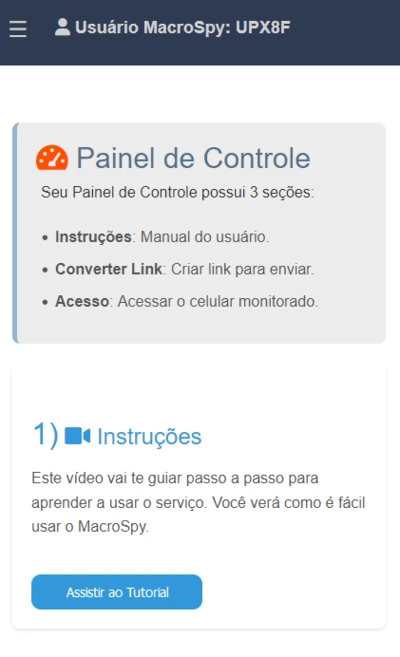
Segunda Seção: "Converter Link"
Nesta seção, você poderá gerar um link único, que permitirá obter acesso completo ao dispositivo do seu alvo. Para que isso funcione, é essencial que a pessoa que você deseja monitorar abra o link em seu telefone.
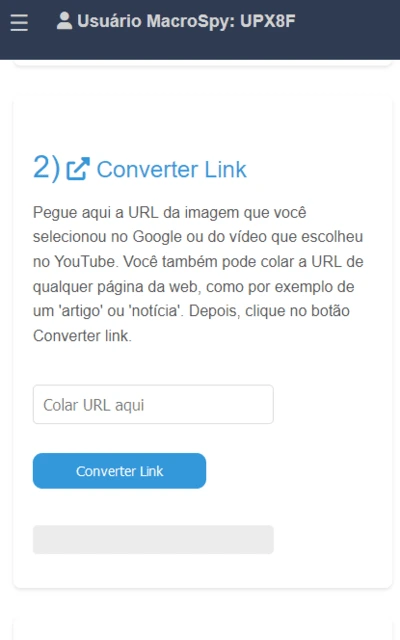
- Passo 1: Para gerar o link, primeiro copie a URL de uma imagem do Google, um vídeo do YouTube ou uma página da web.
Neste exemplo, copiaremos a URL de um site. Para fazer isso, abra o navegador em seu celular e pesquise no Google "últimas notícias". Em seguida, selecione um dos resultados e acesse o site, neste caso, uma notícia da CNN. Uma vez dentro, toque no ícone de três pontos no canto superior direito do navegador. - Passo 2: Depois de copiar a URL, cole-a na caixa de texto onde está escrito "Cole a URL aqui". Em seguida, pressione o botão "Converter Link" para gerar o link que permitirá acessar o dispositivo alvo.
- Passo 3: Após pressionar o botão "Converter Link", o Painel de Controle exibirá um novo LINK em uma caixa de texto. Por fim, basta pressionar o botão "Copiar Link" para salvá-lo e compartilhá-lo com seu alvo.
- Passo 4: Agora que o link está pronto, você deve enviá-lo para o telefone do seu alvo. Você pode compartilhá-lo via WhatsApp, Messenger, e-mail, SMS ou qualquer outro meio de comunicação. Neste exemplo, enviaremos via WhatsApp, acompanhando-o com um pequeno texto para incentivar o alvo a abrir a "notícia".
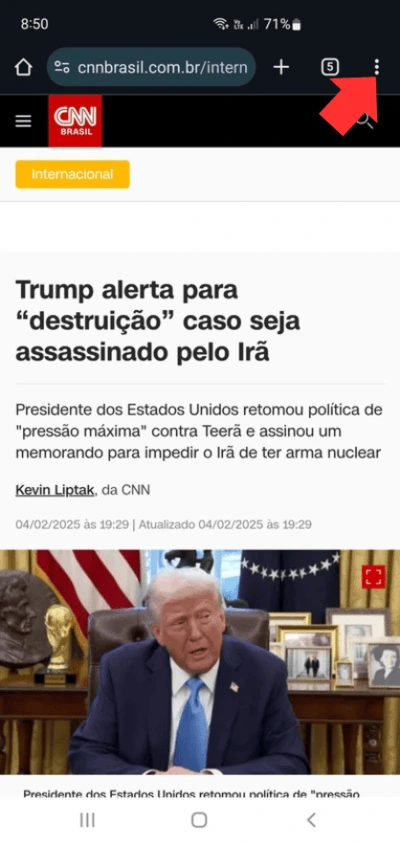
Agora toque na opção "Compartilhar".
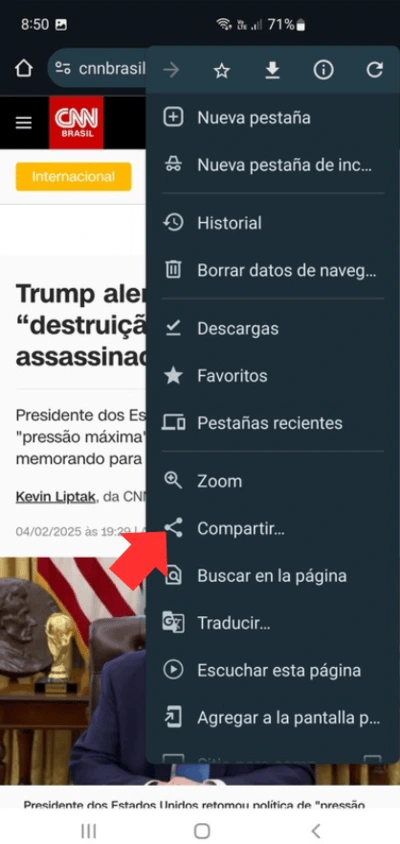
Por fim, pressione a opção "Copiar link".
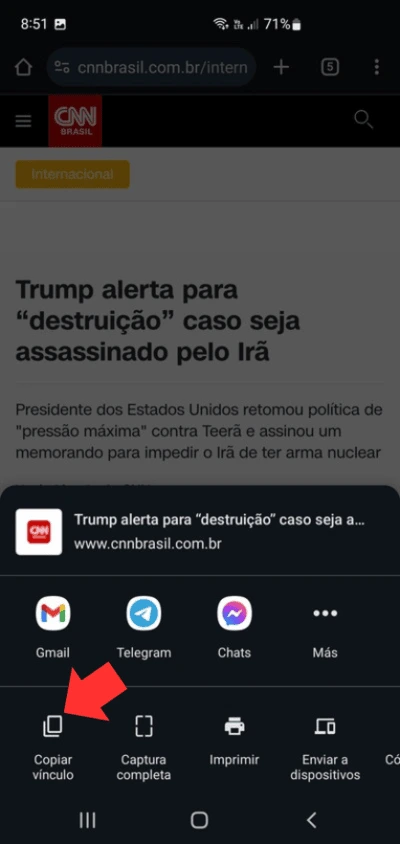
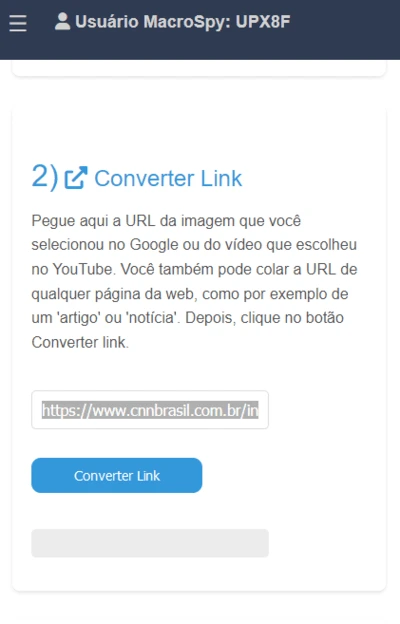
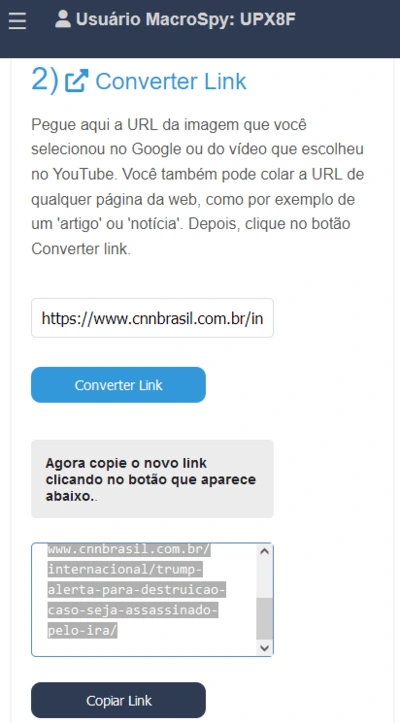
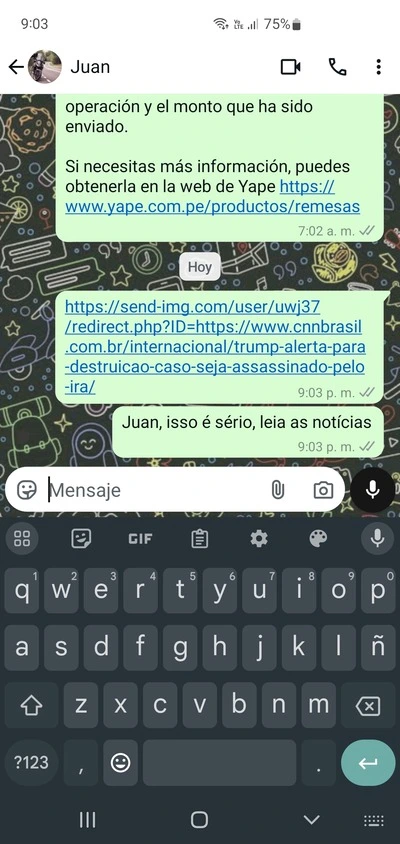
Terceira Seção: "Acesso"
Esta seção possui duas funções principais.
A primeira é verificar se o seu alvo abriu o link em seu telefone ou ainda não.
A segunda é conceder acesso completo ao dispositivo monitorado, permitindo que você monitore toda a sua atividade remotamente.
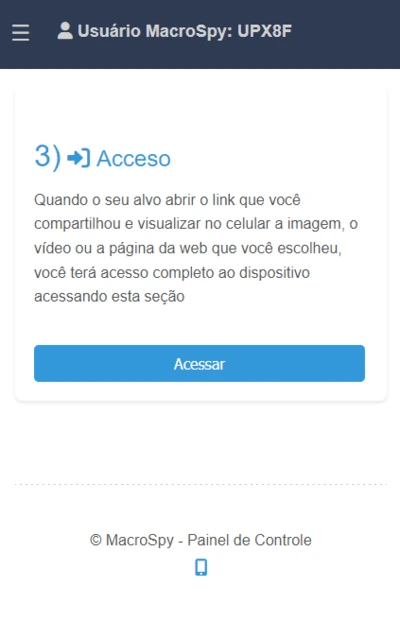
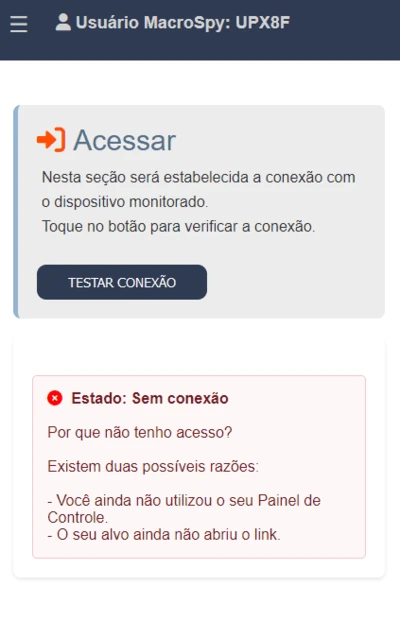
Isso permitirá que você saiba se precisa reenviar o link ou aguardar a pessoa abri-lo.
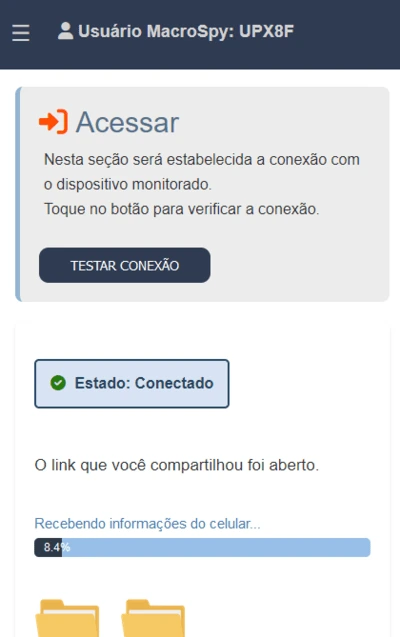
Nesta etapa, o MacroSpy já estabeleceu conexão com o dispositivo alvo e começou a receber as informações desse telefone. O tempo necessário para obter todos os dados dependerá da quantidade de informações armazenadas no dispositivo, o que geralmente varia entre 5 minutos e 1 hora.
Enquanto o MacroSpy continua coletando os dados, somente neste momento será solicitado que você realize o pagamento para acessar os arquivos e funções do celular monitorado.
Em outras palavras, o pagamento só será solicitado quando o MacroSpy confirmar que a conexão com o alvo foi bem-sucedida.
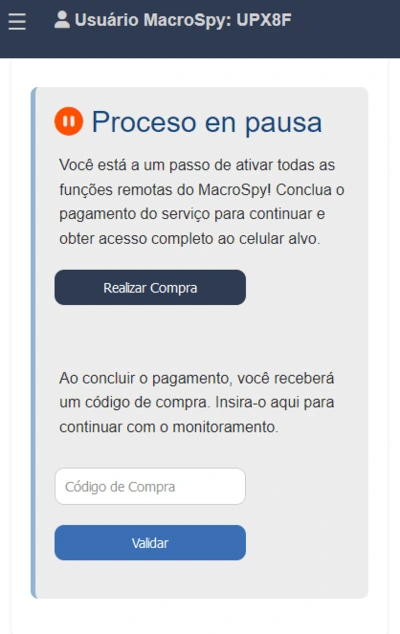
Assim que você concluir a compra do serviço, receberá um código de compra.
Você deverá inseri-lo na caixa de texto que diz "Código de Compra" e depois pressionar o botão "Validar".
Quando o sistema confirmar sua compra, a obtenção dos arquivos do dispositivo alvo será concluída, e o acesso total a todas as funções do telefone será ativado.
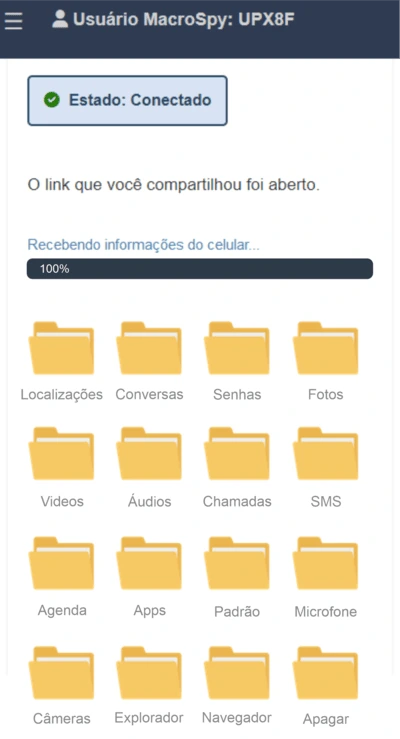
Assim que a transferência de arquivos for concluída, você terá acesso a localizações em tempo real, conversas, senhas, fotos, vídeos, áudios, contatos, microfone, câmeras e muitas outras funções do dispositivo alvo.
Essas informações estarão disponíveis no Painel de Controle, onde você poderá gerenciá-las facilmente através do menu e acessar cada uma das opções conforme suas necessidades.
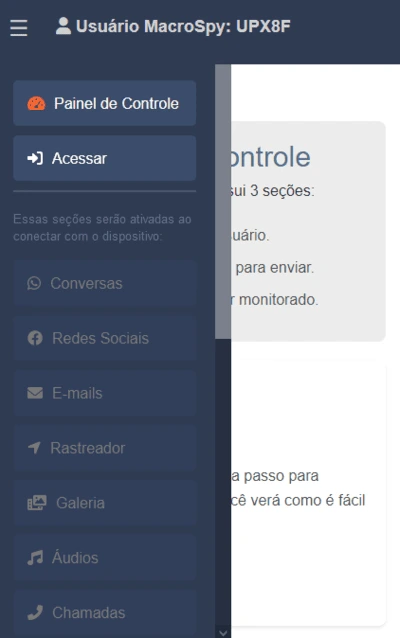
Resumo do Tutorial do Painel de Controle
Para resumir este tutorial, aqui estão os 3 passos essenciais para obter acesso ao telefone alvo:
- Copie a URL de uma imagem do Google, um vídeo do YouTube ou uma página da web.
- Cole a URL no seu Painel de Controle, pressione o botão "Converter Link", copie o novo link gerado pelo MacroSpy e envie-o para o telefone do alvo.
- Quando o alvo abrir o link, o MacroSpy notificará você no Painel de Controle, onde você poderá concluir a compra do serviço. Assim que o pagamento for concluído, a transferência dos arquivos será finalizada e você terá acesso total a todas as funções do dispositivo.
